MOV o QuickTime MOV es compatible de forma nativa con los dispositivos Apple. Cuando desee abrir un archivo MOV en Windows Media Player, debe haber descubierto que MOV no es compatible con el reproductor nativo en una computadora con Windows. Incluso si arroja los archivos MOV en dispositivos Android, PS3 / 4 y otros dispositivos, es posible que el MOV no se abra. En consonancia con eso, este artículo proporciona la solución a convertir MOV a WMV.
A continuación, puede obtener 2 métodos para convertir MOV a WMV en Mac / PC y en línea.
Parte 1. Cómo convertir gratis MOV a WMV en línea
Hay muchos convertidores de video en línea que admiten la conversión de formatos de video populares para MOV, WMV, MP4, MKV, MTS, AVI, FLV y más. Seguramente, esas herramientas pueden convertir MOV a WMV.
Herramientas como ZAMZAR, CloudConvert, 123APPS Video Converter, Convertio, Kapwing, Aiseesoft Free Online Video Converter y más funcionan de manera similar para transcodificar videos MOV a archivos WMV en línea.
Sin registrarse, solo necesita cargar sus archivos MOV en línea y hacer una conversión rápida a MOV con ellos.
Aquí tomaremos Convertidor de video gratuito AVAide como ejemplo para guiarle con los pasos detallados.
Paso 1Abre esto https://www.avaide.com/free-online-video-converter/ a través de su navegador. Funciona tanto en computadoras Windows como Mac libremente.
Paso 2Haga clic en el Agregar archivos para convertir para descargar un lanzador, que le permite convertir y descargar automáticamente sin pasos adicionales.

Paso 3Después de una instalación exitosa, aparece una ventana emergente, donde debe seleccionar el MOV archivos de la unidad local para cargar.

Etapa 4 Una vez que se realiza la carga, seleccione la casilla de verificación de WMVy haga clic en Convertir para seleccionar la ubicación para guardar los archivos WMV convertidos. De nuevo, haga clic en Convertir para comenzar a convertir y descargar los archivos WMV inmediatamente.
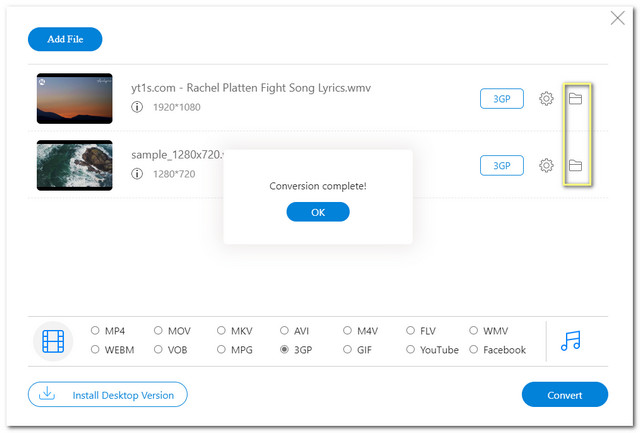
La razón por la que AVAide Free Video Converter es muy recomendable es que admite conversión por lotes y no tiene límite de tamaño de archivo.
Parte 2. Cómo convertir MOV a WMV en Mac y PC
Aparte de las herramientas de conversión WMV en línea, muchos programas de escritorio siguen convirtiendo archivos MOV. Entre ellos, VLC, HandBrake, Any Video Converter y más, se encuentran las herramientas que quizás haya conocido. Sin embargo, si necesita un conversor de video con más funciones de video como edición, conversión de DVD y más, aquí le recomendaremos AVAide Video Converter.
Convertidor de video AVAide es un asistente multimedia todo en uno. Puede satisfacer todas sus necesidades básicas para convertir videos, editar películas, hacer videos, convertir DVD y más. Al convertir MOV a WMV, admite conversión HD y SD de 8K / 5K / 4K / 1080p para generar un archivo de alta calidad. Además, puede personalizar los parámetros de salida WMV para elegir el códec de video, resolución, velocidad de fotogramas, bitrate, etc., como desee.
- Convierta más de 300 formatos para DVD, MOV, MP4, MKV, MP3, FLAC, GIF, etc.
- Admite conversión de 8K y 4K con aceleración de hardware.
- Ofrezca varias herramientas de edición (comprimir, recortar, acelerar, invertir, filtros, etc.)
- Cree MV y videos en pantalla dividida con videos y fotos.
Los pasos para convertir MOV a WMV son bastante sencillos.
Paso 1Descarga gratis AVAide Video Converter en tu computadora. Este software es compatible con las versiones de Mac y Windows. Puede transcodificar fácilmente MOV a WMV en Windows 10/8/7 y las últimas versiones de macOS. Ábralo después de una instalación exitosa.

Paso 2Haga clic en el Agregar archivos botón para importar uno o varios MOV archivos en su computadora. También admite arrastrar y soltar para colocar los videos MOV en este software directamente.
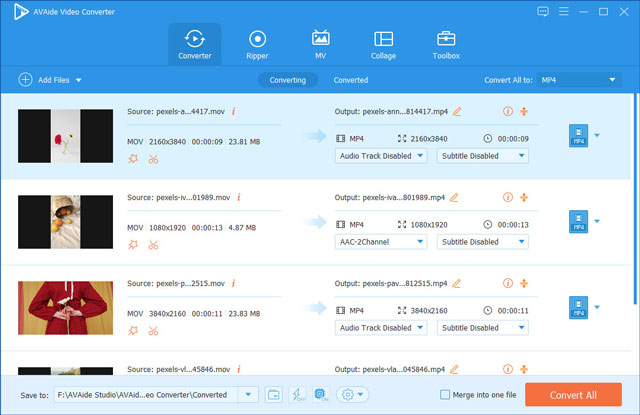
Paso 3 Seleccione el formato de salida como WMV desde la opción desplegable de Convertir todo en la esquina superior derecha.
Aquí le ofrece varias opciones de resolución. Seguramente, puede seleccionar el Lo mismo que la fuente para mantener la calidad original.
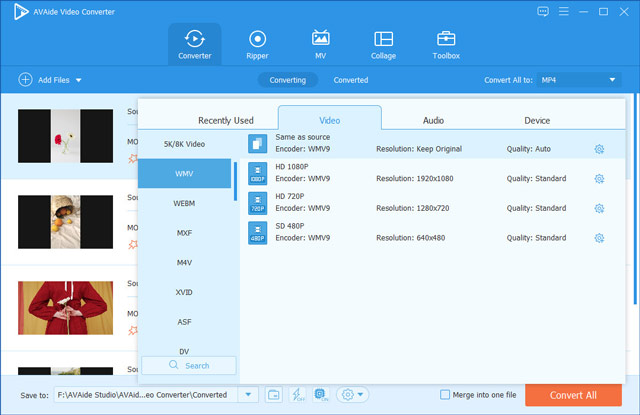
A extraer audio de fondo de MOV, puede seleccionar MP3, WAV, OGG, FLAC, etc., desde la pestaña Audio.
Si desea establecer más los parámetros de WMV, puede hacer clic en el Perfil personalizado icono para ajustarlo. Finalmente, haga clic en OK para guardar los cambios.
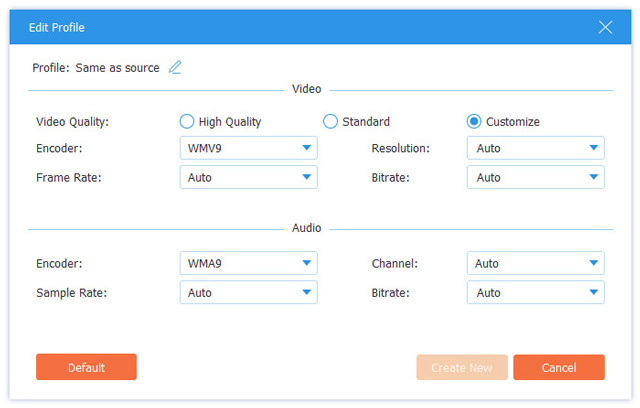
Etapa 4Una vez que todos los ajustes estén bien hechos, simplemente haga clic en el Convertir todo para comenzar a convertir MOV a WMV sin marca de agua.
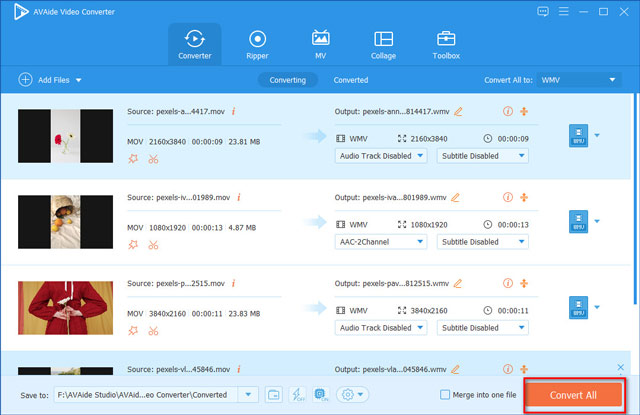
Además, este convertidor de video ofrece potentes funciones de edición para refinar sus videos girando, recortando, fusionando, agregando filtros, sincronizando subtítulos, etc. También puede cambiar a diferentes pestañas para crear videos multipantalla y presentaciones de diapositivas de video con plantillas.
Parte 3. Preguntas frecuentes de WMV a MOV WMV VS MOV
¿Puede Windows 10 convertir MOV a WMV?
El reproductor multimedia integrado en Windows, Windows Media Player, no convierte MOV a WMV. No reproduce archivos MOV. Para convertir MOV a WMV en Windows 10, debe usar o descargar los convertidores mencionados en esta publicación.
¿Qué es mejor, WMV o MOV?
MOV y WMV son de diferentes desarrolladores. WMV es desarrollado por Microsoft para la transmisión por Internet, mientras que MOV es creado por Apple como formato de archivo para su reproductor QuickTime. En cuanto a la compatibilidad, WMV es mejor que MOV, porque MOV se usa en dispositivos Apple y WMV se usa ampliamente en PC con Windows, dispositivos con Windows Mobile como Xbox 360 y otros dispositivos. Sin embargo, MOV es mejor que WMV cuando desea almacenar varias pistas y superponer subtítulos. El mejor es el que desea según sus necesidades.
¿Puede VLC convertir MOV a WMV?
Si. VLC no solo es un reproductor multimedia para abrir archivos WMV y MOV, sino que también puede ser un convertidor para cambiar MOV a WMV. Sin embargo, es un conversor de video profesional y la interfaz no es fácil de usar. Para convertir MOV a WMV cómodamente, se recomienda utilizar software profesional.
La conversión de MOV a WMV puede ayudar a quienes desean abrir archivos MOV en una computadora con Windows 10. Esta página enumera 2 convertidores de video para cambiar MOV a WMV en Mac, Windows y en línea. Además, puede seguir los pasos detallados para hacerlo sin problemas. Ahora es tu momento, ¿de qué manera lo intentas? O tal vez pruebes ambos. No olvides compartir esta publicación con tus amigos si te ayuda.
Su caja de herramientas de video completa que admite más de 350 formatos para conversión en calidad sin pérdidas.



 Descarga segura
Descarga segura


